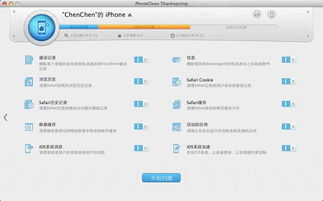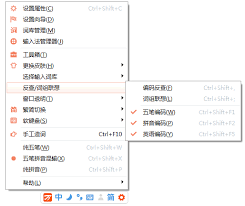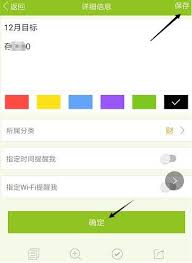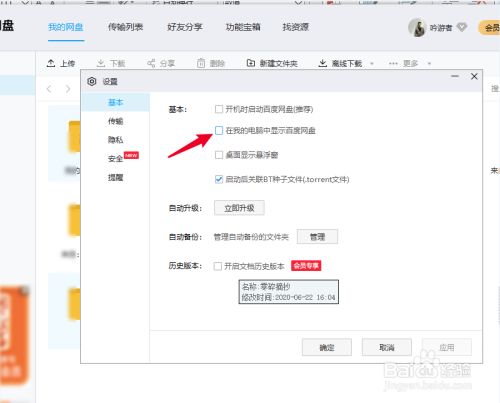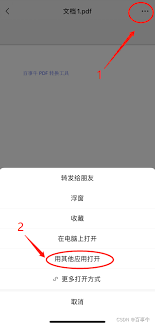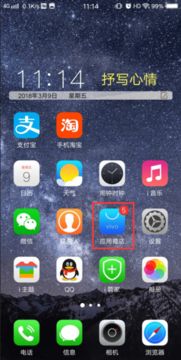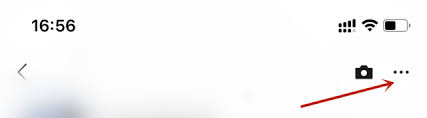扫描全能王是一款功能强大的手机扫描应用,它能够帮助用户轻松地将纸质文档、手写笔记或照片转换为pdf文件。本文将从多个维度详细介绍如何使用扫描全能王将文件转换为pdf。
准备工作
首先,确保你已经安装了扫描全能王应用,并且手机摄像头处于正常工作状态。以华为mate 40搭载harmonyos 2.0系统为例,你可以通过应用商店下载并安装最新版本的扫描全能王(如6.25.0版本)。
操作步骤
1. 启动应用:
打开扫描全能王应用,在主界面中间位置可以看到一个相机按钮,点击它进入扫描模式。
2. 选择扫描方式:
你可以选择直接拍照,或者从相册中选择已有的照片进行扫描。直接拍照时,确保摄像头对准需要扫描的文件,保持适当的距离和角度。
3. 扫描并保存:
拍照后,应用会自动进行图像识别和处理,生成清晰的扫描图像。你可以对图像进行手动调整,如旋转、裁剪或调整亮度等。确认无误后,点击保存按钮。
4. 转换为pdf:
在保存后的图片界面,点击右上角的pdf按钮。扫描全能王会自动将图片转换为pdf格式,并允许你进行进一步设置,如添加页码、水印或进行其他自定义操作。
5. 保存pdf文件:
完成设置后,点击保存按钮,即可将pdf文件保存到手机中。你可以在应用的文件管理器中查看和管理这些pdf文件。
高级功能
扫描全能王不仅提供基本的扫描和转换功能,还拥有许多高级功能,让用户的文件处理更加便捷和高效。
1. 自动切边和图像美化:
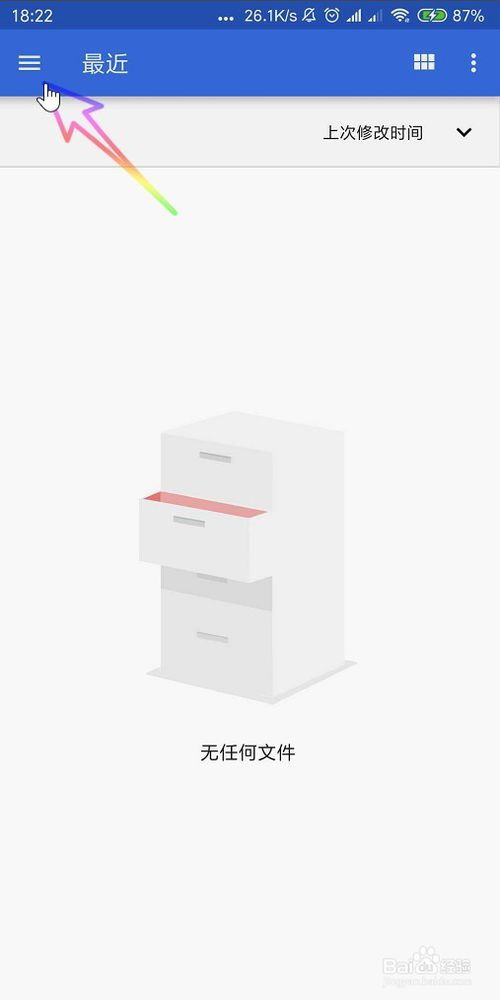
应用会自动识别并去除文档的杂乱背景,生成高清jpeg图片或pdf文件。同时,还支持对图像进行美化处理,如自动锐化、提亮等。
2. ocr识别:
扫描全能王内置了ocr(光学字符识别)功能,可以将图片中的长篇文字瞬间转换为可编辑的文本。这一功能支持中英日韩等41种语言,非常适合需要频繁处理文字的用户。
3. 无线打印和全球传真:
应用支持无线打印功能,你可以将pdf文件直接发送到附近的打印机进行打印。此外,还支持向全球30多个国家和地区发送传真,满足多样化的办公需求。
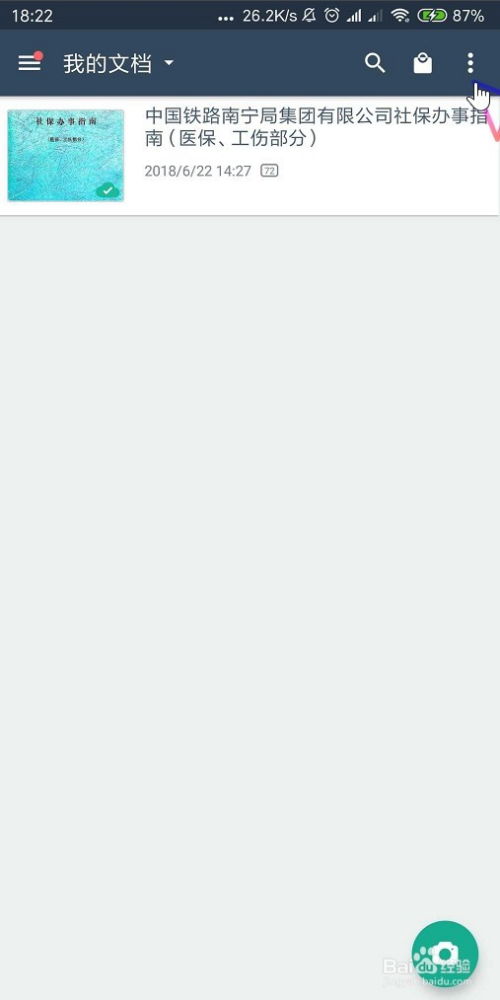
4. 文档共享和高效协作:
你可以通过邮件、链接、社交媒体等多种方式分享pdf文件,邀请朋友、同事共同查看和评论文档。这一功能非常适合团队协作和项目管理。
总结
扫描全能王凭借其强大的扫描和转换功能,成为了许多用户不可或缺的办公工具。通过简单的操作步骤,你可以轻松地将纸质文档、照片等转换为pdf文件,并进行多种自定义处理。此外,应用还提供了丰富的高级功能,如ocr识别、无线打印和文档共享等,进一步提升了用户的办公效率和体验。无论你是学生、办公族还是审计人员,扫描全能王都能为你带来极大的便利和帮助。